La possibilità di gestire le risorse viene concessa assegnando ruoli che forniscono le autorizzazioni necessarie. I ruoli possono essere assegnati a singoli utenti o a gruppi. Per allinearsi ai principi guida Zero Trust, usare i criteri Just-In-Time e Just-Enough-Access durante l'assegnazione dei ruoli.
Assegnare ruoli utente con Microsoft Entra ID
Prerequisiti
Prima di assegnare ruoli agli utenti, vedere gli articoli di Microsoft Learn seguenti:
Assegnare ruoli
Esistono due passaggi principali nel processo di assegnazione dei ruoli. Prima di tutto si seleziona il ruolo da assegnare. Modificare quindi le impostazioni e la durata del ruolo. I ruoli idonei vengono assegnati a un utente, ma devono essere elevati just-in-time dall'utente tramite Privileged Identity Management (PIM). Per altre informazioni su come usare PIM, vedere Privileged Identity Management.
Suggerimento
I passaggi descritti in questo articolo possono variare leggermente in base al portale da cui si inizia.
Accedere all'interfaccia di amministrazione di Microsoft Entra con il ruolo di Amministratore del ruolo con privilegi.
Passare a Identità>Utenti>Tutti gli utenti.
Cercare e selezionare l'utente che ottiene l'assegnazione del ruolo.
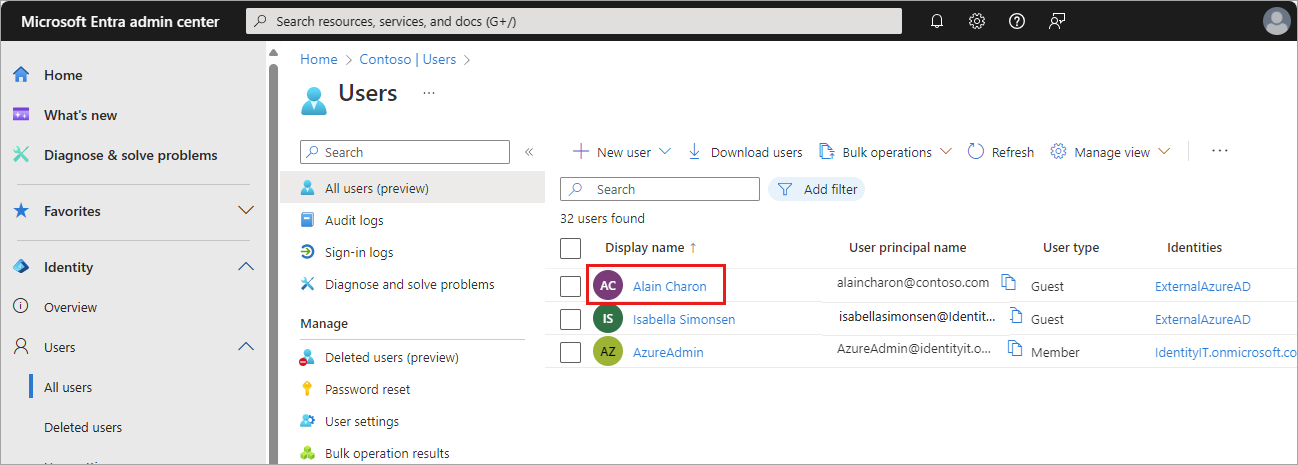
Selezionare Ruoli assegnati dal menu laterale, quindi selezionare Aggiungi assegnazioni.

Selezionare un ruolo da assegnare dall'elenco a discesa poi selezionare il pulsante Avanti.
Selezionare un tipo di assegnazione.
È possibile assegnare ruoli come idonei o attivi.
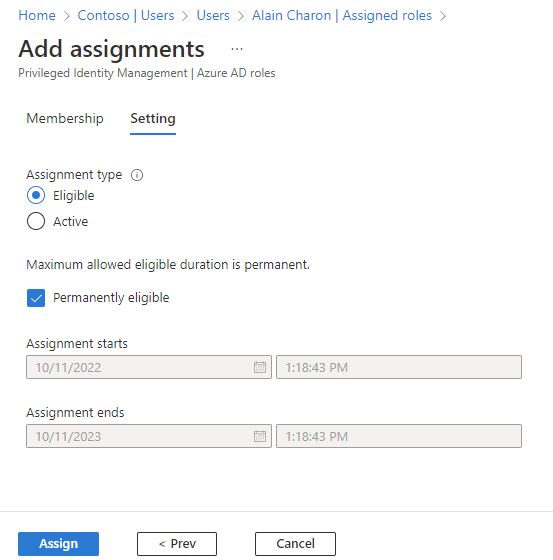
Lasciare selezionata l'opzione Idoneità permanente se il ruolo deve essere sempre disponibile per l'elevazione dell'utente.
Se si deseleziona questa opzione, è possibile specificare un intervallo di date per l'idoneità al ruolo.
Selezionare il pulsante Assegna.
I ruoli assegnati vengono visualizzati nella sezione associata all'utente, quindi i ruoli idonei e attivi vengono elencati separatamente.
Aggiornare i ruoli
È possibile modificare le impostazioni di un'assegnazione di ruolo, ad esempio per modificare un ruolo da attivo a idoneo.
Passare a Identità>Utenti>Tutti gli utenti.
Cercare e selezionare l'utente di cui viene aggiornato il ruolo.
Selezionare Ruoli assegnati dal menu laterale, quindi selezionare Assegnazioni idonee o Assegnazioni attive.
Selezionare il collegamento Aggiorna per il ruolo che deve essere modificato.
Modificare le impostazioni in base alle esigenze e selezionare il pulsante Salva.

Rimuovere i ruoli
È possibile rimuovere le assegnazioni di ruolo dalla pagina Ruoli amministrativi per un utente selezionato.
Passare a Identità>Utenti>Tutti gli utenti.
Cercare e selezionare l'utente a cui viene rimosso il ruolo assegnato.
Passare alla pagina Ruoli assegnati e selezionare il collegamento Rimuovi per il ruolo che deve essere rimosso. Confermare la modifica nel messaggio popup.
